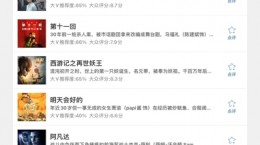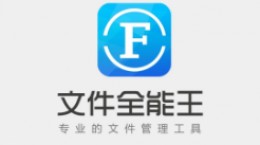爱奇艺阅读怎么取消自动续费会员,相信很多的小伙伴在使用这款小说阅读软件,小伙伴对此也是比较的关心这个怎么取消自动续费会员,毕竟系统自己会扣钱,下面就给大家带来详细介绍。
爱奇艺阅读怎么取消自动续费会员

1、首先我们点击打开“爱奇艺阅读”app。
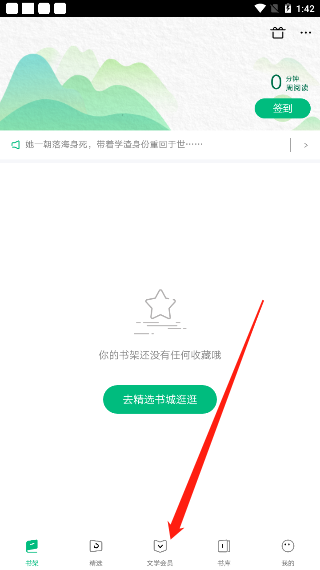
2、然后我们在下方就能够看见“文学会员”的功能并点击。
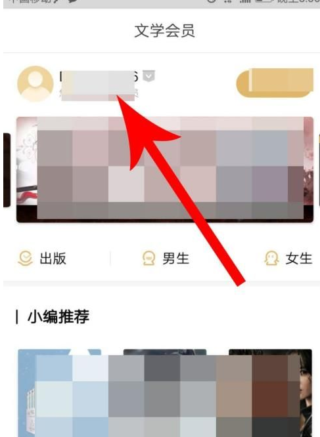
3、在上方就能够看见我们的个人头像,我们点击并进入。
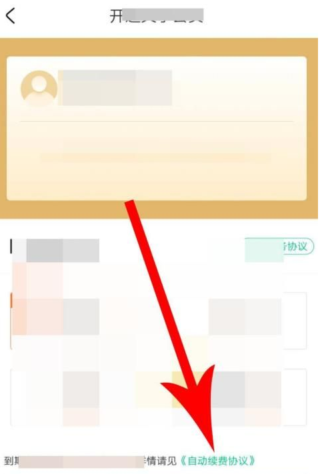
4、来这里后我们在下方就能够看见“自动续费协议”蓝色字体并点击。

5、我们在这个协议中找到最后一条,然后找到“取消”,这时候我们就能够关闭自动续费。
另一种取消自动续费会员方法
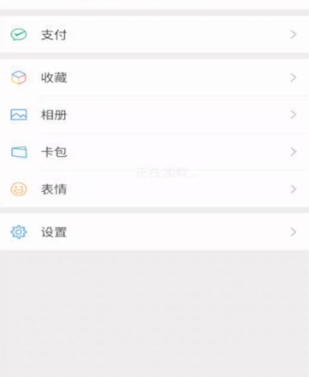
1、如果我们绑定的是微信支付,打开微信,然后在点击支付。
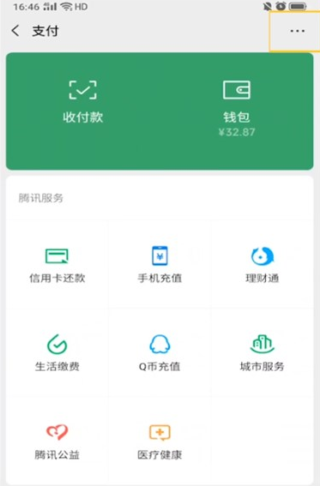
2、在微信支付页面中我们点击右上角的“···”。
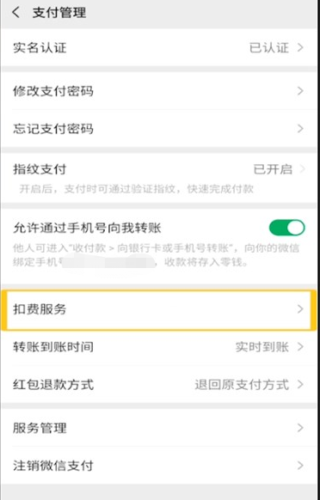
3、在这里我们在找到“扣费服务”并点击进入。
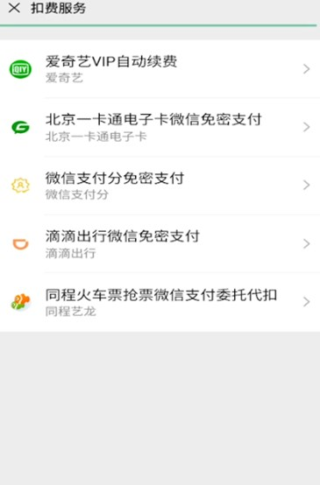
4、然后我们就能够看见各种自动扣费的软件一目了然了,然后我们找到“爱奇艺vip自动续费”点击。
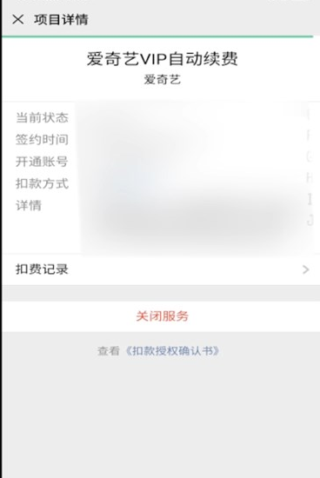
5、进入页面后我们在下方找到“关闭服务”即可。